ورڈپریس ایک مضبوط کنٹینٹ منیجمنٹ سسٹم ہے جو انٹرنیٹ پر موجود تمام ویب سائٹس میں سے نصف کو طاقت دیتا ہے۔ بلٹ ان CRM کسی کے لیے ویب سائٹ بنانا آسان بناتا ہے چاہے آپ نے پہلے کبھی کمپیوٹر پروگرام نہ لکھا ہو۔ اگرچہ ورڈپریس ویب سائٹ پر عام متن کا ایک بلاک ڈسپلے کرنا اتنا آسان ہے، لیکن کمپیوٹر کوڈ کے لیے بھی ایسا نہیں کہا جا سکتا۔ ناظرین کو اس کا تجزیہ کرنے اور سمجھنے کے لیے کوڈ کا ایک ٹکڑا مناسب طور پر ظاہر کیا جانا چاہیے۔ اور اسی جگہ ورڈپریس کوڈ بلاکس آتے ہیں۔

اگر آپ یہ جاننا چاہتے ہیں کہ ورڈپریس میں کوڈ بلاکس کو کیسے استعمال کیا جائے، تو آپ صحیح جگہ پر پہنچ گئے ہیں۔ اس مضمون میں، ہم آپ کو پورے عمل سے آگاہ کریں گے تاکہ آپ اپنے قارئین کے ساتھ کوڈ کے ٹکڑوں کا اشتراک شروع کر سکیں۔ مزید جاننے کے لیے پڑھنا جاری رکھیں۔
ورڈپریس میں کوڈ بلاکس کا استعمال کیسے کریں۔
کمپیوٹر پروگرام کو عام ویب پیج ٹیکسٹ کے طور پر دکھانا تباہ کن ہو سکتا ہے۔ بہت سے صارفین کو تصور کرنا اور سمجھنا مشکل ہوگا۔ خوش قسمتی سے، بہت سے ورڈپریس ایڈیٹرز کے پاس کوڈ بلاکس کی خصوصیت ہوتی ہے جو آپ کو کمپیوٹر پروگرام کو کوڈ کی شکل میں ڈسپلے کرنے کی اجازت دیتی ہے۔
خوش قسمتی سے، کمپیوٹر کوڈ کو ظاہر کرنے کے لیے کوڈ بلاکس کا استعمال نسبتاً آسان ہے۔ شروع کرنے کے لیے، آپ کو مقامی ورڈپریس ایڈیٹر پر سوئچ کرنے کی ضرورت ہوگی کیونکہ کچھ ٹیکسٹ پلگ ان میں یہ خصوصیت نہیں ہوسکتی ہے۔ ایک بار جب آپ یہ کر لیتے ہیں، تو ویب سائٹ کے صفحے پر کوڈ کا بلاک شامل کرنے کے لیے ان اقدامات پر عمل کریں:
- 'نیا' بٹن پر کلک کرکے جس ویب پیج پر آپ کوڈ بلاک شامل کرنا چاہتے ہیں اسے کھولیں۔
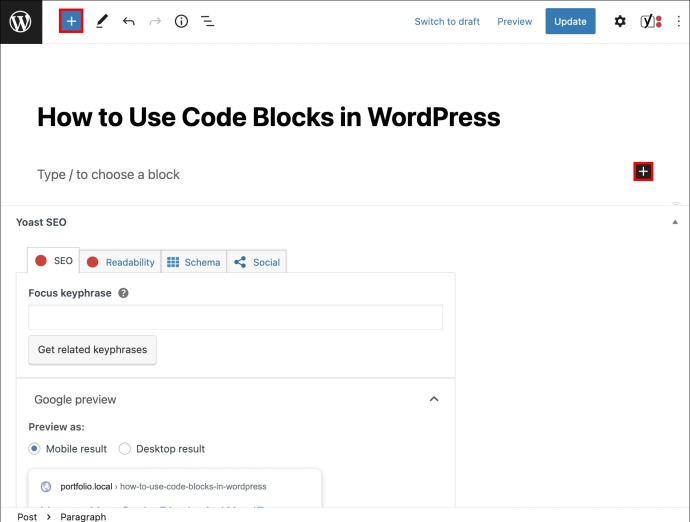
- '/code' ٹائپ کریں اور 'Enter' کو دبائیں۔
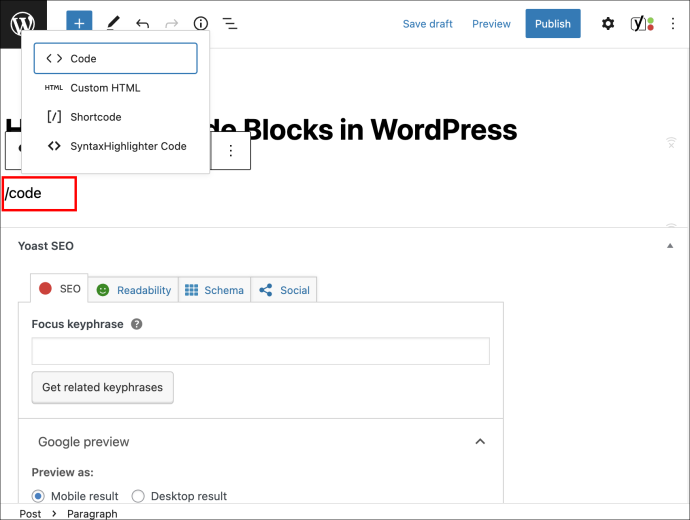
- جس کوڈ کو آپ ڈسپلے کرنا چاہتے ہیں اسے ٹائپ کریں یا پیسٹ کریں اور 'Enter' کی کو دبائیں۔
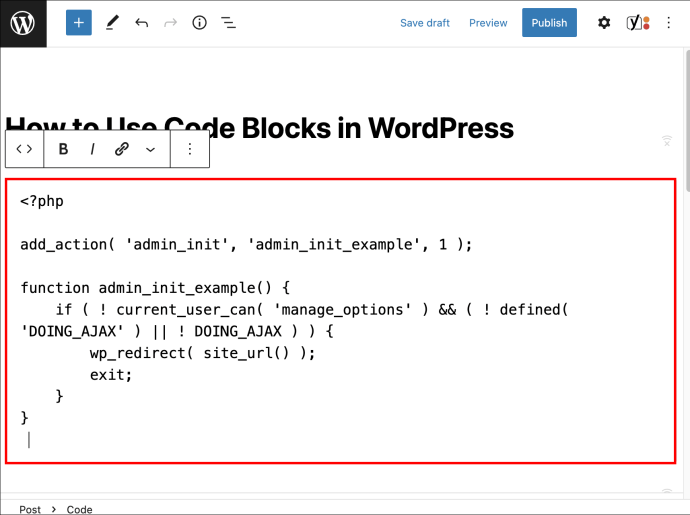
- آپ ابھی لکھے ہوئے کوڈ کی ظاہری شکل کو حسب ضرورت بنانے کے لیے کوڈ بلاک ٹول بار کا مزید استعمال کر سکتے ہیں۔ مثال کے طور پر، آپ لائن کو بولڈ بنانے کے لیے 'B' بٹن یا اسے ترچھا کرنے کے لیے 'i' بٹن استعمال کر سکتے ہیں۔
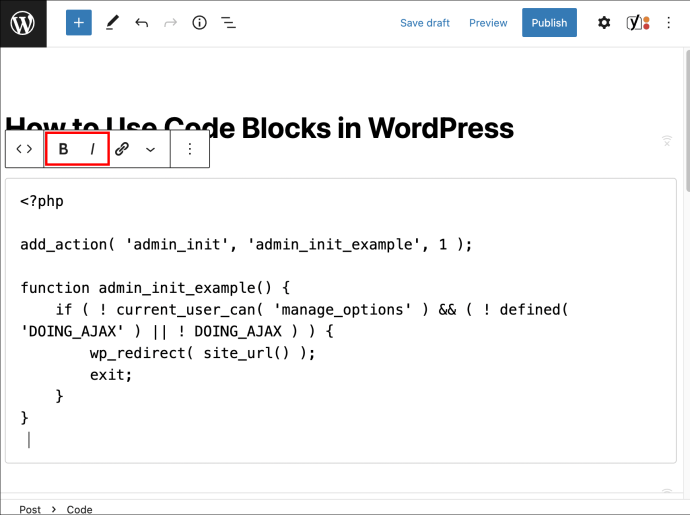
- ایک بار جب آپ اپنے ویب پیج کی تصنیف مکمل کر لیں، تو 'پیش نظارہ' بٹن پر کلک کریں یہ دیکھنے کے لیے کہ لائیو ورژن پر کوڈ بلاک کیسا نظر آئے گا۔
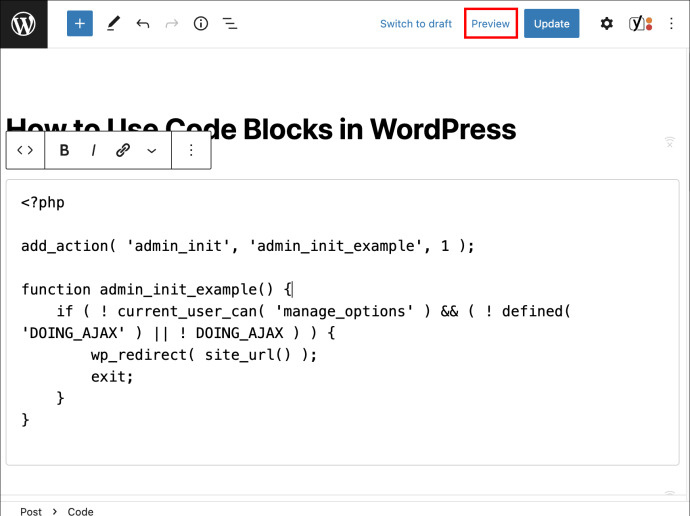
- اگر حتمی نتائج سے مطمئن ہیں تو، 'اپ ڈیٹ' بٹن کو دبائیں تاکہ دوسروں کو کوڈ بلاک بھی نظر آئے۔
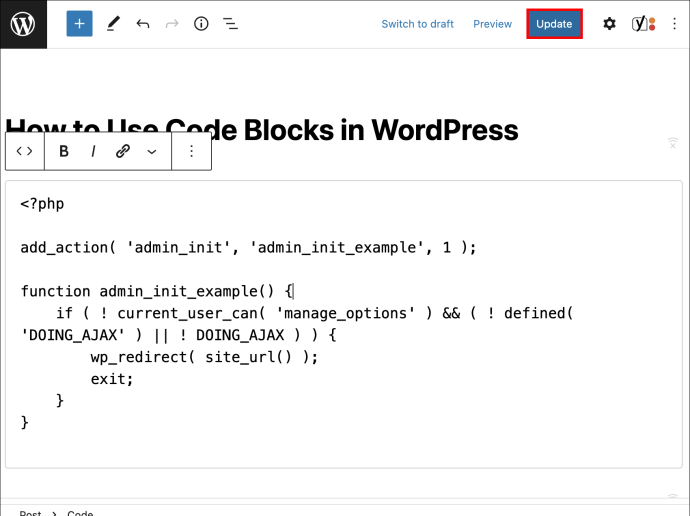
اپنے کوڈ بلاک کی نوع ٹائپ کو کیسے تبدیل کریں۔
نوع ٹائپ بہت زیادہ بولتی ہے اور نہ صرف آپ کے کوڈ بلاک بلکہ پورے ویب صفحہ کی جمالیات بنا یا توڑ سکتی ہے۔ اپنے کوڈ بلاک کی نوع ٹائپ کو تبدیل کرنے کے لیے، ان مراحل پر عمل کریں:
- کوڈ بلاک کو نمایاں کریں جس کی نوع ٹائپ آپ تبدیل کرنا چاہتے ہیں۔
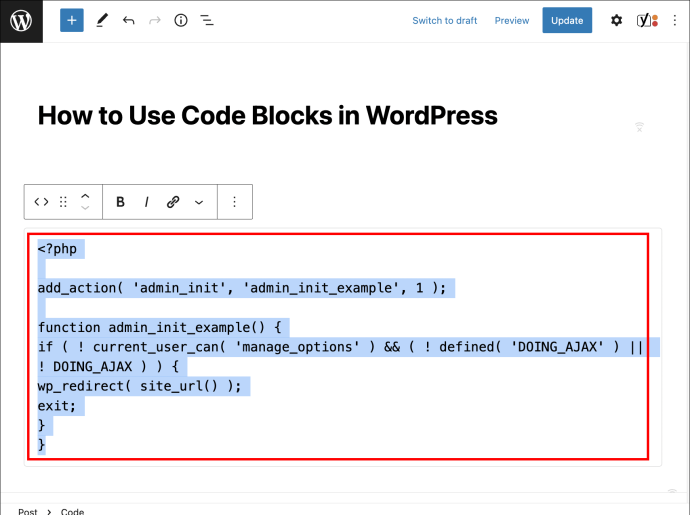
- اسکرین کے اوپری دائیں کونے میں 'ترتیبات' آئیکن پر کلک کریں۔
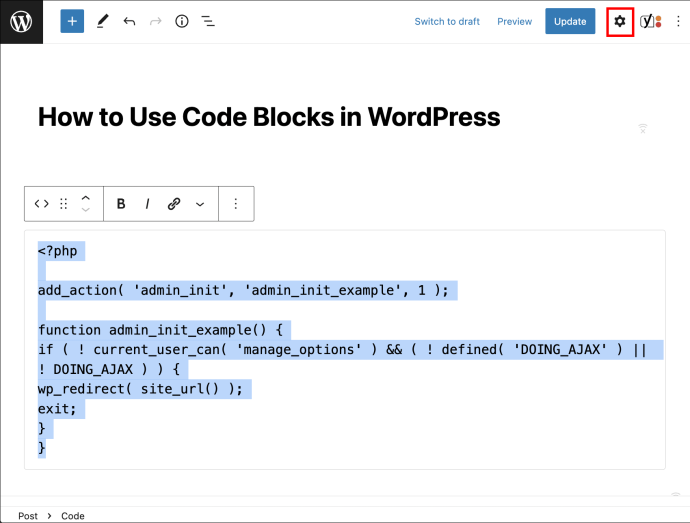
- 'ٹائپوگرافی' سیکشن کے تحت، اپنی ترجیحی نوع ٹائپ کی وضاحت کریں۔
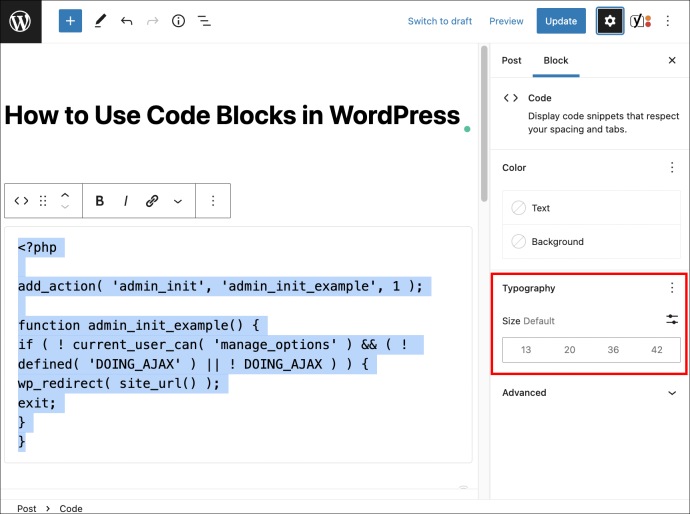
- تبدیلیوں کو محفوظ کرنے کے لیے 'اپ ڈیٹ' بٹن پر کلک کریں۔
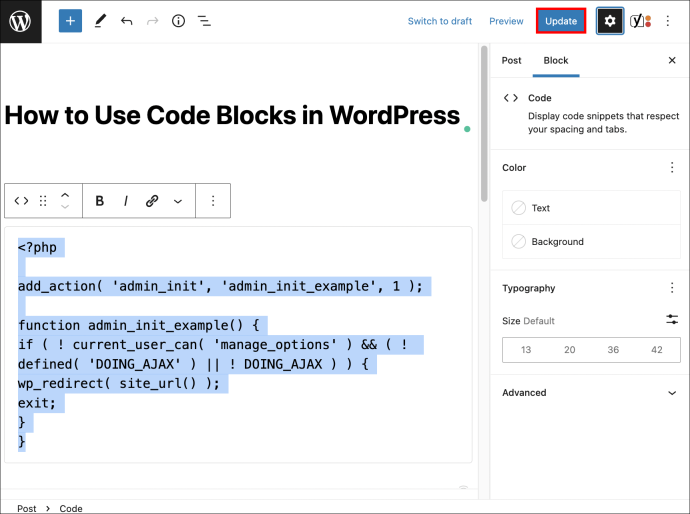
آپ رنگ، پس منظر، خط کی جگہ کو لائن کے وقفے کے ساتھ تبدیل کرکے بلاک کی جمالیات کو مزید اپنی مرضی کے مطابق بنا سکتے ہیں۔
مثال کے طور پر، اگر آپ کے پاس سیاہ تھیم والی ویب سائٹ ہے، تو آپ یہ بھی چاہیں گے کہ آپ کے کوڈ بلاک کا پس منظر مختلف ہو۔
ورڈپریس میں کوڈ بلاک کو کیسے حذف کریں۔
کوڈ بلاکس مستقل نہیں ہیں اور ورڈپریس ویب پیج کے دیگر عناصر کی طرح، آپ انہیں حذف کر سکتے ہیں۔ عمل کے بارے میں جانے کا طریقہ یہاں ہے:
- ویب صفحہ یا وہ پوسٹ کھولیں جس میں کوڈ بلاک ہے جسے آپ حذف کرنا چاہتے ہیں۔

- اس کوڈ بلاک پر کلک کریں جسے آپ ہائی لائٹ کرنے کے لیے حذف کرنا چاہتے ہیں۔

- ویجیٹ پر جو کوڈ بلاک کے اوپری حصے میں پاپ اپ ہوتا ہے، تین نقطوں پر کلک کریں۔
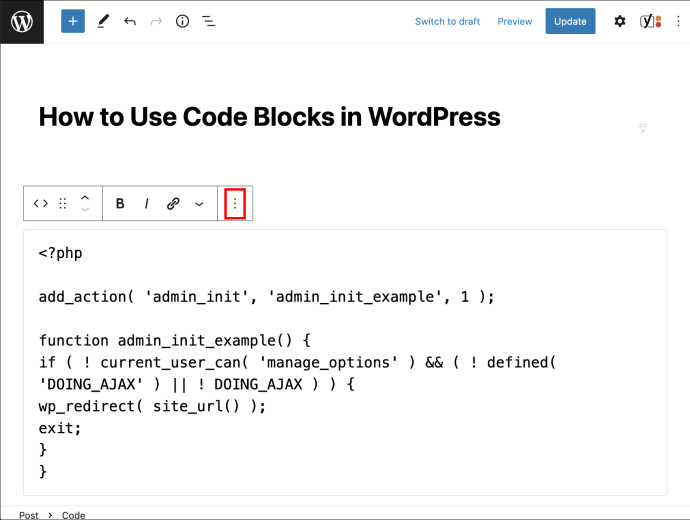
- اختیارات میں سے، 'کوڈ ہٹائیں' کو منتخب کریں۔
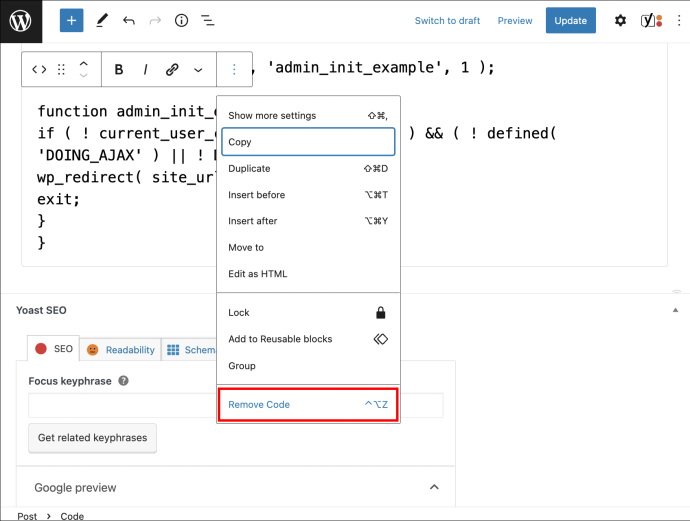
مندرجہ بالا کارروائی کو ویب صفحہ سے پورے کوڈ بلاک کو حذف کر دینا چاہیے۔ متبادل طور پر، آپ آسانی سے بلاک کو منتخب کر سکتے ہیں اور 'ڈیلیٹ' کی کو دبا سکتے ہیں۔ آپ ایک ہی وقت میں 'Ctrl' + 'Shift' + 'Z' کیز کو بھی دبا سکتے ہیں اور اس سے وہی نتائج حاصل ہونے چاہئیں۔
پہلے سے شائع شدہ کوڈ بلاک میں ترمیم کرنے کا طریقہ
تھوڑی دیر میں، آپ غلطیاں کرنے کے پابند ہیں۔ آپ کوڈ کے ذریعے آئیڈیا کو عملی جامہ پہنانے کے بہتر طریقے سے بھی ٹھوکر کھا سکتے ہیں۔ ورڈپریس آپ کو ذیل میں دی گئی ہدایات پر عمل کرکے پہلے سے موجود کوڈ بلاکس میں ترمیم کرنے کی اجازت دیتا ہے۔
- وہ صفحہ کھولیں جس میں کوڈ بلاک ہے جس میں آپ ترمیم کرنا چاہتے ہیں۔

- 'ترمیم کریں' پر کلک کریں۔
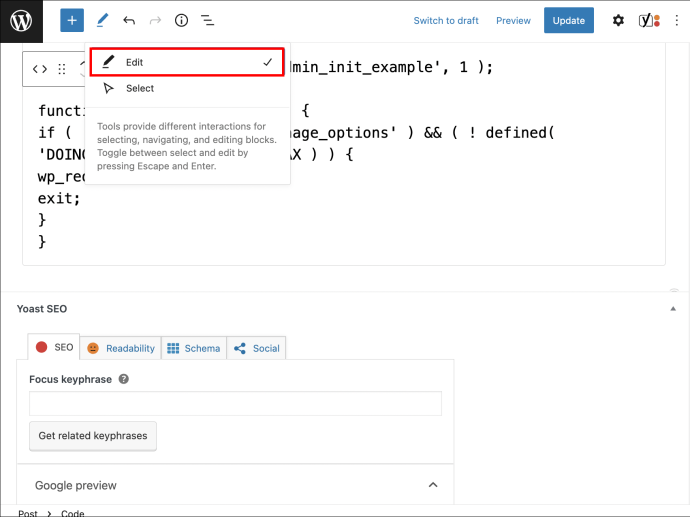
- کوڈ میں ترمیم کرنے کے لیے کوڈ بلاک پر کلک کریں۔

- تبدیلیاں کرنے کے بعد، 'اپ ڈیٹ' بٹن پر کلک کریں۔
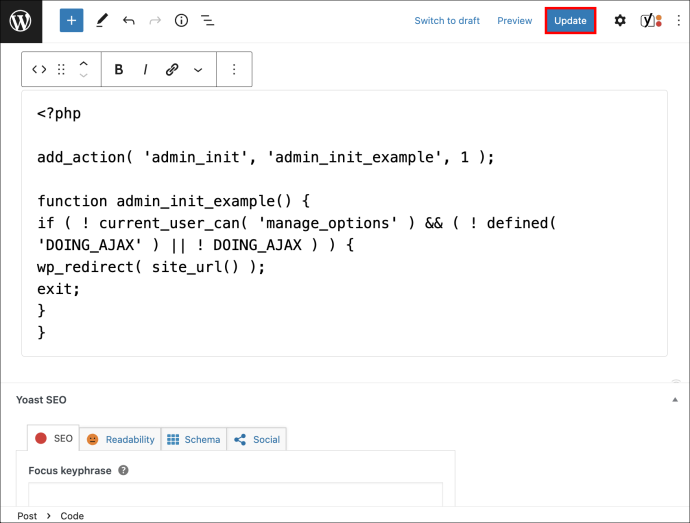
پلگ ان کا استعمال کرتے ہوئے اپنی ورڈپریس ویب سائٹ میں کوڈ بلاک کیسے شامل کریں۔
اگر آپ اکثر اپنی ویب سائٹ پر کوڈ کے ٹکڑوں کو شامل کرتے ہیں، تو آپ کی مدد کے لیے زیادہ مضبوط پلگ ان حاصل کرنا بہتر ہوگا۔ ایک مقبول طاقتور اور بہترین کوڈ بلاک ہے۔ SyntaxHighlighter تیار ہوا۔ رابطہ بحال کرو.
یوٹیوب آپ کے تبصرے کیسے تلاش کریں
اس پلگ ان کا مقامی ورڈپریس ایڈیٹر پر ایک فائدہ ہے کیونکہ:
- یہ کوڈ کے ٹکڑوں میں لائنوں کی تعداد کو نمایاں کرتا ہے۔
- یہ متعدد پروگرامنگ زبانوں کی حمایت کرتا ہے۔
- یہ آپ کے ناظرین کو دکھائے گئے کوڈ کو کاپی اور پیسٹ کرنے کی اجازت دیتا ہے۔
اپنی ویب سائٹ پر کوڈ کے ٹکڑوں کو بہتر طریقے سے منظم کرنے کے لیے پلگ ان کو استعمال کرنے کا طریقہ یہاں ہے:
- انسٹال اور چالو کریں۔ SyntaxHighlighter تیار ہوا۔ رابطہ بحال کرو.
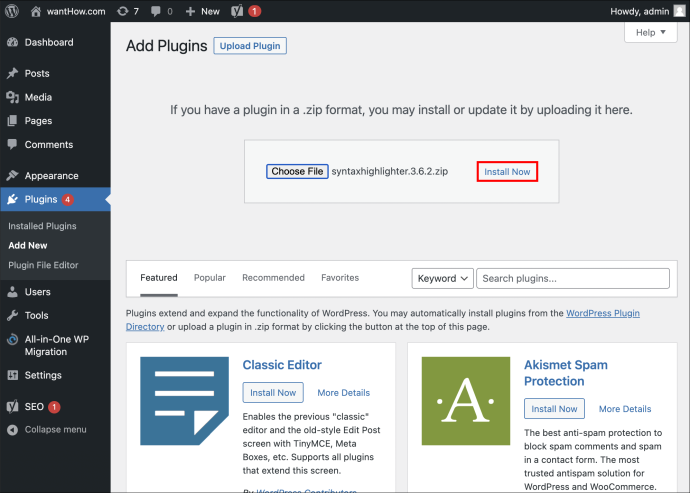
- اگر آپ کوڈ بلاک شامل کرنا چاہتے ہیں تو صفحہ کھولیں یا پوسٹ کریں۔
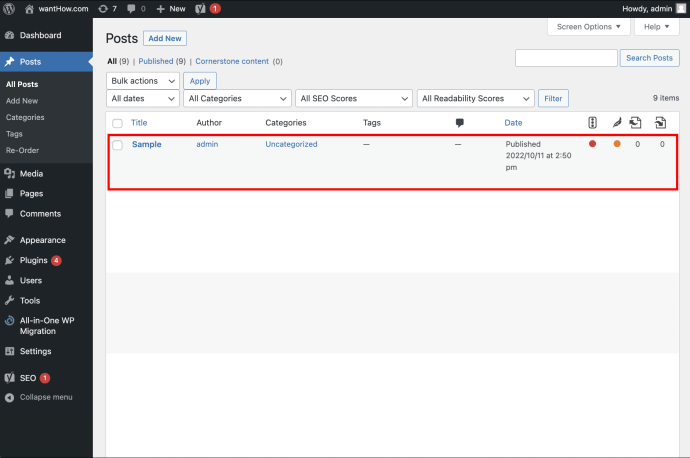
- ترمیم کو فعال کریں اور پلس بٹن پر کلک کریں۔
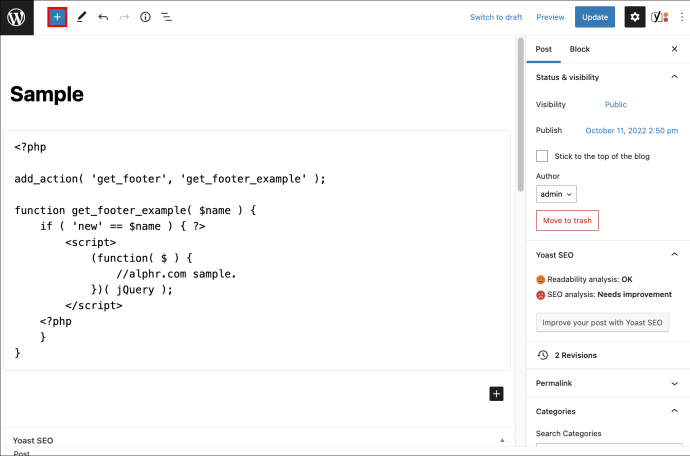
- 'SyntaxHighLighter Evolved' تلاش کریں اور سامنے آنے والا پہلا نتیجہ کھولیں۔
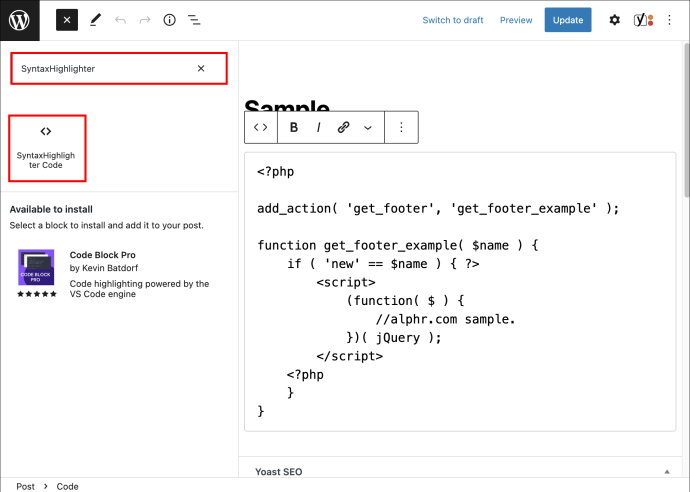
- دستیاب کوڈ بلاک میں کوڈ چسپاں کریں یا لکھیں۔
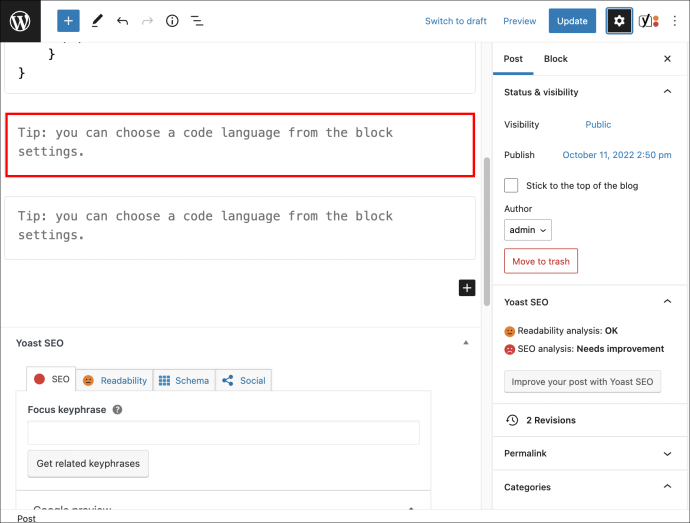
- اسکرین کے اوپری دائیں کونے میں ترتیبات کے آئیکن پر کلک کریں اور 'بلاک' ٹیب پر جائیں۔
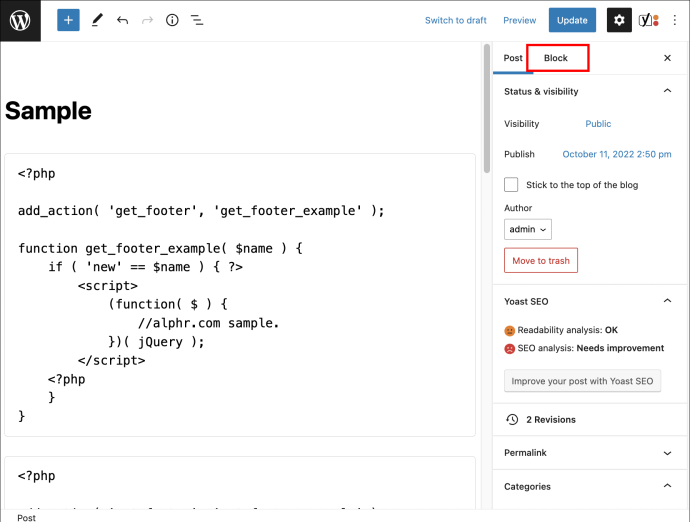
- اس بات کی وضاحت کریں کہ آپ اپنا نمبر کس طرح ظاہر کرنا چاہتے ہیں اور آپ کوڈ کی کون سی لائنوں کو نمایاں کرنا چاہتے ہیں۔
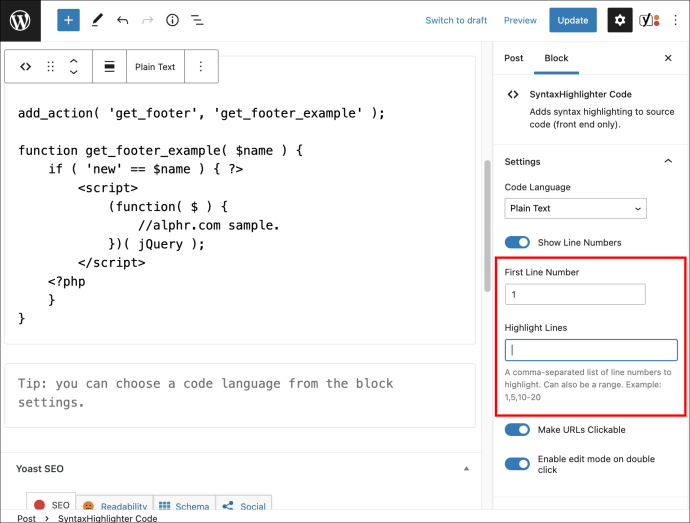
- اگر آپ اپنے کوڈ کو کلک کے قابل بنانا چاہتے ہیں تو آپ 'یو آر ایل کو قابل کلک بنائیں' کو بھی آن کر سکتے ہیں۔
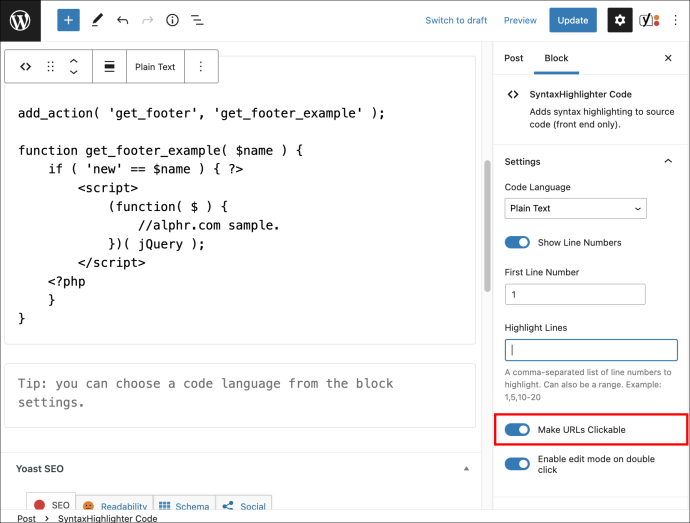
اپنے کوڈ بلاک کا رنگ اور فارمیٹنگ اسکیم تبدیل کرنے کے لیے، ان مراحل پر عمل کریں:
- 'ترتیبات' پر جائیں اور 'SyntaxHighlighter' سیکشن پر جائیں۔
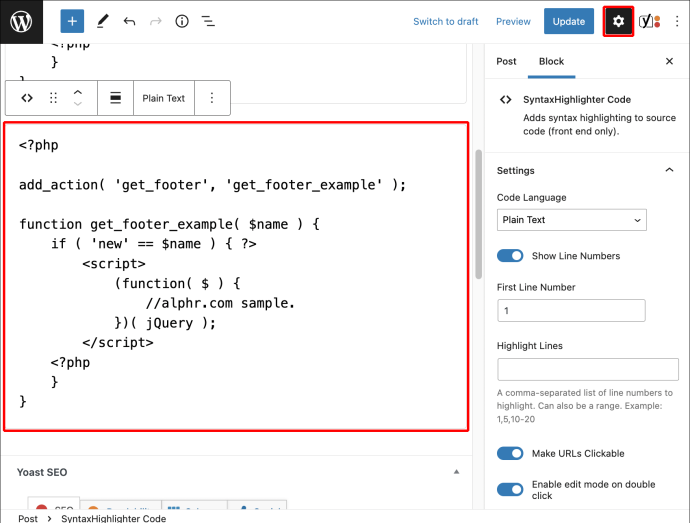
- اپنے بلاک کا تھیم تبدیل کریں۔
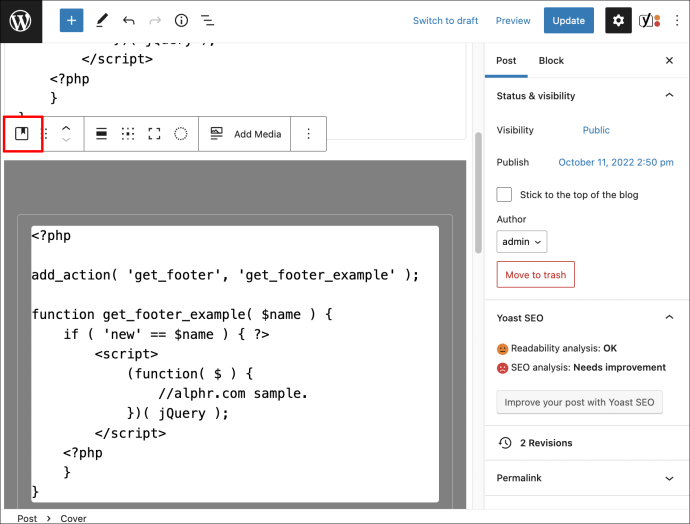
- تبدیلیاں لائیو موڈ میں کیسی نظر آئیں گی اس کا پیش نظارہ کرنے کے لیے 'محفوظ کریں' کو دبائیں۔
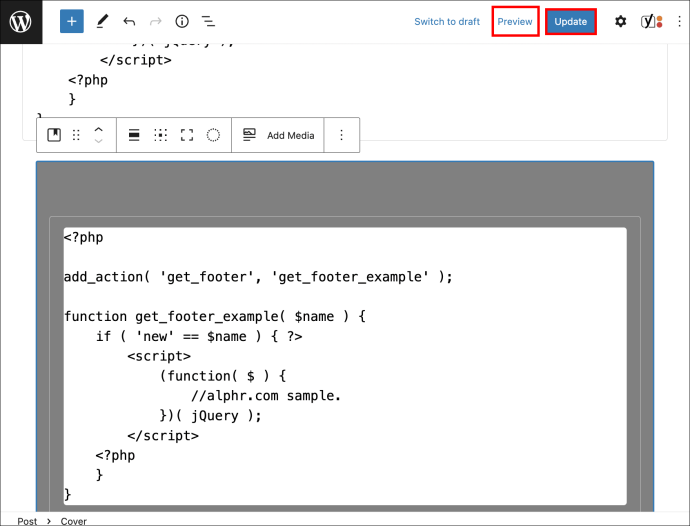
اضافی سوالات
آپ کوڈ بلاک کو کلک کرنے کے قابل لنک کیسے بناتے ہیں؟
کیا آپ کِک پر ویڈیو بھیج سکتے ہیں؟
ورڈپریس ایڈیٹر کا استعمال کرتے ہوئے کوڈ کو بلاک کرنے کے لیے، ان اقدامات پر عمل کریں:
1. کوڈ کی وہ لائن منتخب کریں جسے آپ لنک کے طور پر کام کرنا چاہتے ہیں۔
2. پاپ اپ ویجیٹ سے، لنک آئیکن کو منتخب کریں۔ متبادل طور پر، آپ اپنے کی بورڈ پر 'Ctrl' + 'K' کیز دبا سکتے ہیں۔
3. وہ URL درج کریں جس سے آپ کوڈ کو لنک کرنا چاہتے ہیں اور 'Enter' کلید کو دبائیں۔
کیا میں کوڈ بلاک ایڈیٹر کا استعمال کرتے ہوئے کوڈ کو ہائی لائٹ کر سکتا ہوں جو ورڈپریس ایڈیٹر فراہم کرتا ہے؟
نہیں، مقامی ورڈپریس ایڈیٹر کے ذریعہ فراہم کردہ کوڈ بلاک صارفین کو کوڈ کو کاپی اور پیسٹ کرنے کی اجازت نہیں دیتا ہے۔ ایسا کرنے کے لیے، آپ کو ایک ایڈوانس کوڈ بلاک ایڈیٹنگ پلگ ان کی مدد کی ضرورت ہوگی جیسے 'SyntaxHighligher Evolved' پلگ ان۔
کیا ایلیمینٹر میں کوڈ بلاکس کی خصوصیت ہے؟
Elementor ایک مقبول ڈریگ اینڈ ڈراپ پلگ ان ہے جو ورڈپریس ویب سائٹس بنانے کے لیے استعمال ہوتا ہے۔ بدقسمتی سے، اگر آپ ویب سائٹس بنانے کے لیے پلگ ان کا استعمال کر رہے ہیں، تو آپ کو ایسا بلاک نہیں ملے گا جو آپ کو اپنی ویب سائٹ پر کمپیوٹر پروگراموں کو فارمیٹ کرنے دیتا ہے۔ لہذا، آپ کو کام ختم کرنے کے لیے روایتی ورڈپریس ایڈیٹر پر جانا پڑے گا۔
اپنی ویب سائٹ تیار کریں اور چلائیں۔
چاہے آپ پروگرامنگ بلاگ چلا رہے ہوں یا اپنی ویب سائٹ پر کوڈ کے ٹکڑوں کا اشتراک کرنا پسند کریں، ورڈپریس میں کوڈ بلاکس کو استعمال کرنے کا طریقہ جاننا بہت ضروری ہے۔ کوڈ بلاکس آپ کے قارئین کو ایک آسان وقت دیں گے اور مجموعی طور پر آپ کی ویب سائٹ کے صارف کے تجربے میں اضافہ کریں گے۔ اور جیسا کہ آپ دیکھ سکتے ہیں، کوڈ بلاکس داخل کرنا نسبتاً آسان عمل ہے، خاص طور پر مقامی ورڈپریس ایڈیٹر کے ساتھ۔
کیا آپ نے کوڈ بلاکس کو استعمال کرنے کی کوشش کی ہے جو ورڈپریس فراہم کرتا ہے؟ SyntaxHighlighter Evolved پلگ ان کے بارے میں کیا خیال ہے؟ براہ کرم ذیل میں تبصرے کے سیکشن میں اپنے تجربے کا اشتراک کریں۔









